Schritte zur Systemwiederherstellung in Windows 11

Wenn Sie auf Fehler oder Abstürze stoßen, befolgen Sie die Schritte zur Systemwiederherstellung in Windows 11, um Ihr Gerät auf eine frühere Version zurückzusetzen.
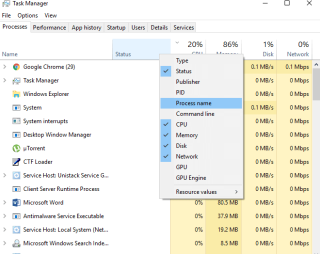
Wenn mit unserem Windows-System etwas schief geht, drücken wir als Erstes die Tastenkombination Strg+Umschalt+Escape – es ist wie ein Reflex, den wir nicht kontrollieren können. Wir neigen immer dazu, zuerst den Windows Task-Manager zu starten, um zu sehen, ob das Problem vorliegt oder warum eine bestimmte Anwendung nicht reagiert. Und dann überprüfen wir die Liste der aktiven Prozesse, klicken mit der rechten Maustaste auf die Anwendung, die nicht reagiert, und tippen dann sofort auf die Schaltfläche "Aufgabe beenden", um unser System wieder in den Betriebszustand zu versetzen. Dies ist zufällig eine der einfachsten, nicht geeky Möglichkeiten, alle Arten von Anwendungsproblemen zu erkennen und zu beheben. Aber der Task-Manager kann noch viel mehr!

Bildquelle: Windows-Blog
Der Windows Task-Manager ist wie ein zentraler Hub, an dem Sie Ihr gesamtes System an einem Ort überwachen können. Von laufenden Prozessen im Hintergrund bis hin zum Zustand der CPU fungiert der Windows Task-Manager wie ein intelligenter Kontrollraum, in dem wir den detaillierten Status unseres Systems überwachen können.
Wie sie sagen, steckt mehr dahinter, als man denkt. Hier sind ein paar Tipps und Tricks zum Windows Task-Manager und ein paar zugrunde liegende Verknüpfungen, die Ihnen helfen, das leistungsstärkste Windows-Tool zu beherrschen.
Die Registerkarte Prozesse

Dies ist außerdem das Erste, was wir sehen, sobald wir den Task-Manager starten. Die Registerkarte Prozesse listet alle aktiven Anwendungen und wahrscheinlich alles andere auf, das derzeit auf Ihrem System ausgeführt wird. Es zeigt hauptsächlich Prozessname, CPU-Verbrauch, Arbeitsspeicher, Festplatte und Netzwerk an. Aber hier ist ein kleiner Trick, mit dem Sie diese Optionen nach Ihren Wünschen anpassen können. Klicken Sie mit der rechten Maustaste auf die Tap-Leiste, in der alle diese Optionen aufgelistet sind, das Kontextmenü wird angezeigt. Wählen Sie Optionen aus dem Menü und wählen Sie die zusätzlichen Spalten aus, die Sie auf der Registerkarte "Prozess" behalten möchten.
Muss lesen:-
6 Beste Aufgabenplanungssoftware für Windows Möchten Sie Routineaufgaben auf Ihrem Computer automatisch ausführen? Nutzen Sie die besten Taskplaner-Apps, um eine...
Startprobleme verwalten
Wenn Sie Ihr Windows-System einschalten, dauert es ewig, bis es gestartet ist? Wenn Ihr System zu lange braucht, bis der Desktop angezeigt wird, können Sie versuchen, Startprobleme über den Windows Task-Manager zu beheben. Starten Sie den Windows Task-Manager, indem Sie auf die Tastenkombination Strg + Umschalt + Esc tippen und dann zur Registerkarte Start wechseln. Hier sehen Sie eine Liste aller Programme, die beim Start jedes Mal geladen werden, wenn Sie Ihr Gerät neu starten. Wenn Sie feststellen, dass einige Programme oder Anwendungen für Ihre Verwendung irrelevant sind, wählen Sie die App aus und klicken Sie auf die Schaltfläche „Deaktivieren“ in der unteren rechten Ecke des Bildschirms.
Denken Sie daran, bevor Sie eine Anwendung über die Registerkarte "Start" deaktivieren, da Sie diese Anwendung in Zukunft bei jeder Verwendung manuell starten müssen und sie nicht automatisch von Windows aktiviert wird.
Registerkarte „Leistung“

Die Registerkarte Leistung des Windows Task-Managers mag auf den ersten Blick komplex erscheinen, ist es aber nicht. Tatsächlich können Sie hier Ihr gesamtes System überwachen, da es den CPU-Zustand, den Arbeitsspeicher, die Festplatte und das Netzwerk auflistet, die sich zum Zeitpunkt der Fehlerbehebung als nützlich erweisen können. Über diese Registerkarte können Sie sehr gut analysieren, wie viel CPU und Speicher Ihr System beansprucht, was Ihnen helfen kann, das Problem an der Wurzel zu packen.
Es gibt Zeiten, in denen wir Online-Hilfe von Technikern suchen, richtig? Wenn Sie also in Zukunft den aktuellen Status Ihres Systems mit anderen teilen müssen, öffnen Sie die Registerkarte Leistung, klicken Sie mit der rechten Maustaste und wählen Sie „Kopieren“, um einen Schnappschuss zu erstellen. Der Fehlerbehebungsprozess kann durch das Teilen dieser Informationen wirklich erleichtert werden.
Muss lesen:-
So beschleunigen Sie Windows 7 PC: Optimieren... Planen Sie den Kauf eines neuen Computers, weil der ältere nicht gut funktioniert? So beschleunigen Sie...
Verbinden Sie sich mit anderen Netzwerkbenutzern

Wenn Sie einen vernetzten PC verwenden, auf dem auch andere Benutzer verbunden sind, können Sie über den Task-Manager mit ihnen interagieren. Sie können eine Nachricht senden, eine Warnung ausgeben oder sie auch von einem Netzwerk trennen. Alle anderen, die gerade mit Ihrem PC verbunden sind, werden in der Registerkarte "Benutzer" des Task-Managers aufgeführt. Klicken Sie mit der rechten Maustaste auf einen beliebigen Benutzernamen und wählen Sie „Erweitern“, um eine detailliertere Liste der aktiven Prozesse anzuzeigen.
Es gab einige Tipps und Tricks für den Windows Task-Manager, mit denen Sie dieses leistungsstarke Tool optimal nutzen können. Diese nützlichen Tipps helfen Ihnen, den Task-Manager zu meistern, damit Sie eine eingehende Analyse Ihres Systems erhalten.
Wenn Sie auf Fehler oder Abstürze stoßen, befolgen Sie die Schritte zur Systemwiederherstellung in Windows 11, um Ihr Gerät auf eine frühere Version zurückzusetzen.
Erfahren Sie, ob es möglich ist, eine vertikale Taskleiste in Windows 11 einzurichten und wie Sie die Taskleiste auf Ihrem Windows 11-Gerät anpassen können.
Wenn Sie nach den besten Alternativen zu Microsoft Office suchen, finden Sie hier 6 hervorragende Lösungen, um loszulegen.
Dieses Tutorial zeigt Ihnen, wie Sie ein Windows-Desktop-Symbol erstellen, das eine Eingabeaufforderung zu einem bestimmten Ordnerstandort öffnet.
Ist Start11 besser als die Windows Taskleiste? Hier sind einige der wichtigsten Vorteile, die Start11 gegenüber der integrierten Leiste von Windows hat.
Entdecken Sie mehrere Möglichkeiten, ein beschädigtes Windows-Update zu beheben, wenn Ihr Gerät nach der Installation eines aktuellen Updates Probleme hat.
Kämpfen Sie damit, herauszufinden, wie man ein Video als Bildschirmschoner in Windows 11 einrichtet? Wir zeigen Ihnen, wie Sie mit einer kostenlosen Software vorgehen, die für mehrere Videoformattypen geeignet ist.
Haben Sie sich über die Erzählerfunktion in Windows 11 geärgert? Erfahren Sie, wie Sie die Erzählerstimme auf einfache Weise deaktivieren können.
Möchten Sie den Löschbestätigungsdialog auf Ihrem Windows 11 PC deaktivieren? Lesen Sie diesen Artikel, der verschiedene Methoden erklärt.
Das Verwalten mehrerer E-Mail-Postfächer kann mühsam sein, insbesondere wenn wichtige E-Mails in beiden landen. Dieses Problem haben viele Menschen, die in der Vergangenheit Microsoft Outlook und Gmail-Konten eröffnet haben. Befolgen Sie diese einfachen Schritte, um Microsoft Outlook mit Gmail auf PC- und Apple Mac-Geräten zu synchronisieren.







